Collegare le cuffie alla PS4

La première étape que vous devez faire est collegare le cuffie alla PS4 in maniera corretta. Prenditi, dunque, un po’ di tempo libero e assicurati di seguire con attenzione le indicazioni che sto per darti: la procedura da seguire, infatti, varia a seconda del tipo di cuffie acquistate (ovviamente deve trattarsi di cuffie munite di microfono).
Se hai acquistato un paio di casque avec câble, collegale al controller della PS4 utilizzando il classico prise de 3.5 mm. Inserisci, quindi, il cavo delle cuffie nell’apposita entrata del controller (sotto il tasto PS) e attendi che sul televisore compaia la notifica relativa a tale operazione.
Dopodiché tieni premuto il tasto PS per un paio di secondi, in modo da far comparire il menu di configurazione di PlayStation; vai su Audio/Dispositivi, sélectionnez la voix Riproduci l’audio tramite cuffie (à l'aide de la clé X del controller) e imposta la voce Tutto l’audio ou la voix Audio della chat dal menu a tendina che compare, a seconda se desideri ascoltare dalle cuffie tutto l’audio di gioco o solo quello della chat.
Qualora la tua PS4 non avesse riconosciuto automaticamente le cuffie che hai connesso al controller, recati nel menu réglages di PlayStation (selezionando l'icona della cassetta degli attrezzi che si trova in alto a destra nel menu principale della console), vai su Dispositivi > Dispositivi audio et sélectionnez l'article Cuffie con microfono connesse al controller du menu Dispositivo di uscita.
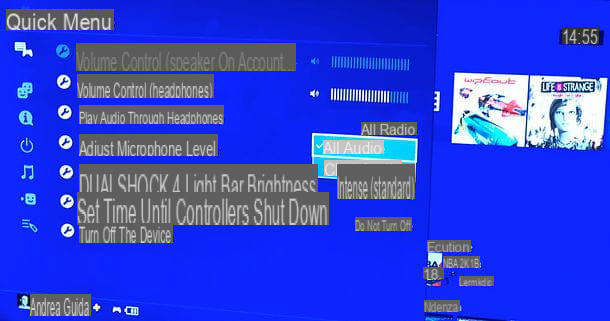
Se hai un paio di écouteurs sans fil, invece, collega il loro récepteur oppure la loro base un Port USB et tout 'sortie audio optique di PS4, usando i cavi in dotazione. Dopodiché vai nel menu réglages di PlayStation (selezionando l'icona della cassetta degli attrezzi che si trova in alto a destra nel menu principale della console), spostati su Audio e schermo > Impostazioni uscita audio et définissez l'option Sortie principale su Digital out (optical) et l'option Formato audio (priorità) su PCM lineare.
Verifica, inoltre, che nel menu Sortie principale ci sia il segno di spunta sulle voci relative ai formati audio supportati dalle cuffie (es. PCM lineare 44.1 kHz/PCM lineare 48 kHz o Dolby Digital 5.1). Infine, vai nel menu Paramètres> Périphériques> Périphériques audio e seleziona il nome delle vos écouteurs du menu Dispositivo di uscita.
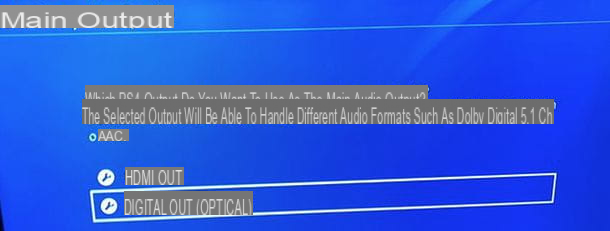
Hai un paio di Écouteurs Bluetooth? Mi spiace per te ma, a causa delle restrizioni applicate da Sony alla sua console, non puoi collegarle alla PS4 come invece fai con il tuo smartphone o con il tuo tablet: l’unica cosa che puoi fare è collegarle via cavo al controller (come ti ho spiegato prima) o acquistare un adattatore Bluetooth esterno dotato di adattatore per il microfono.
Gli adattatori Bluetooth esterni hanno prezzi abbastanza abbordabili (su Amazon si possono acquistare anche a meno di 20 euro) e, una volta acquistati, vanno connessi alla Port USB della PS4. Dopodiché bisogna inserire l'adattatore per il microfono nell'ingresso audio del controller et effectuer le appariement del dispositivo con le cuffie Bluetooth. Trovi maggiori dettagli al riguardo – e in generale sulle procedure per connettere le cuffie alla PS4 – nel mio tutorial su come collegare le cuffie alla PS4.
Activer le microphone du casque sur PS4

Una volta effettuato il collegamento delle cuffie, puoi attivare il microfono su PS4 andando ad agire sulle impostazioni della console e, se necessario, su quelle dei fête, cioè dei gruppi di gioco che si possono creare sul PlayStation Network.
I passaggi da seguire sono quelli che trovi illustrati qui sotto: mettili in pratica e dovresti riuscire a risolvere tutti i tuoi problemi legati alla chiarezza delle comunicazioni durante le sessioni di gioco multiplayer online su PS4.
Audio impostazioni
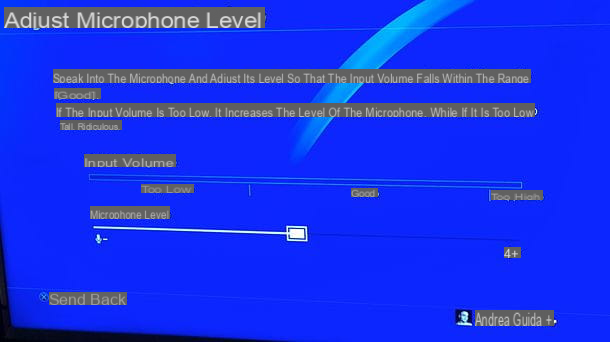
Per attivare il microfono delle cuffie su PS4, vai innanzitutto nel menu réglages della console selezionando l'icona della cassetta degli attrezzi presente in alto a destra nella schermata principale della console. A questo punto, vai su Dispositivi > Dispositivi audio, sélectionnez la voix Dispositivo di ingresso en utilisant la clé X del controller e, se necessario, scegli la voce relative alle vos écouteurs de l'écran qui s'ouvre.
Superato questo step, devi regolare il volume dell'audio in uscita dal microfono delle cuffie. Torna, quindi nel menu Paramètres> Périphériques> Périphériques audio di PS4, seleziona la voce Ajuster le niveau du microphone e usa le flèches directionnelles gauche et droite ou ça le stick analogique gauche del controller per impostare il livello di volume del microfono, tramite la barra di regolazione Niveau micro: come facilmente intuibile, più la barra va verso destra, più è alto il volume del microfono.
Per ottenere un bilanciamento ottimale del suono, devi parlare nel microfono delle cuffie e controllare che la barra del volume di ingresso sia quasi sempre sull'intervallo bon (se va a finire su trop haut, i tuoi interlocutori sentiranno un suono disturbato, mentre se rimane su trop bas non riusciranno a sentire bene quello che dici). Una volta impostate le tue preferenze, premi su X et alors O sul controller per salvare i cambiamenti e il gioco è fatto.
Se preferisci, puoi regolare le impostazioni del microfono anche tenendo premuto il tasto PS per un paio di secondi, in modo da richiamare il menu di configurazione rapida di PlayStation, e andando prima su Audio/Dispositivi et alors Ajuster le niveau du microphone.
Schermata Party
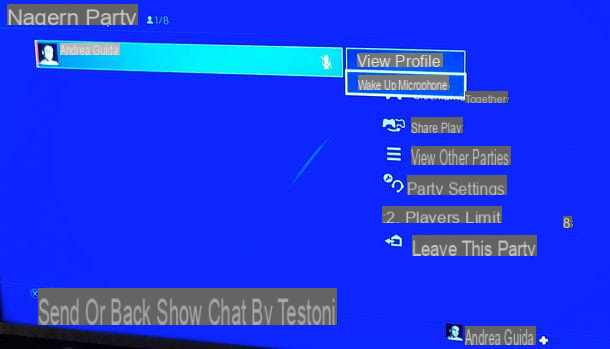
Come sicuramente ben saprai, PS4 consente di creare dei fête, all'interno dei quali i giocatori possono condividere le proprie sessioni di gaming e comunicare usando il microfono.
Se tu partecipi a un party e non riesci a comunicare con gli altri giocatori, accedi al menu principale di PS4 e seleziona l'icona Fête che si trova in alto (le cuffie con il microfono). A questo punto, se sei già membro di un party, dovrebbe comparire la schermata relativa alla configurazione di quest'ultimo. Se, invece, partecipi a più party e vuoi modificare le impostazioni di un gruppo di gioco diverso da quello che ti mostra la PS4, seleziona la voce Visualizza altri party dalla barra laterale di destra. Se non sei iscritto ad alcun party, puoi crearne uno pigiando prima sul pulsante OK, alors là-dessus Créer une fête e immettendo le informazioni sul party da creare (nome, numero di giocatori ecc.) nella schermata che ti viene proposta.
Una volta giunto nella schermata di configurazione del party, seleziona l'icona del microfono situata accanto al tuo nome, premi il tasto X sul controller della PS4 e seleziona la voce Activer le micro dal menu che si apre: in questo modo, se il microfono era disattivato, si riattiverà e i tuoi compagni di gioco potranno tornare a sentirti.
Provvedi, inoltre, a selezionare la voce Paramètres de fête dalla barra laterale di destra e ad andare su Ajuster le niveau du microphone per regolare il volume del suono che deve uscire dal microfono, come ti ho già spiegato nel capitolo precedente di questo tutorial.
En cas de problèmes

Nonostante tu abbia seguito alla lettera le mie indicazioni, non sei riuscito ad attivare il microfono sulla tua PS4? In questo caso, potrebbe esserci un problema di compatibilità tra le cuffie in uso e la console di casa Sony.
Come ultimo tentativo, se hai un paio di cuffie con microfono estraibile, prova a rimuovere e reinserire rapidamente il microfono dalle cuffie senza lasciare uscire completamente il jack e questo dovrebbe tornare a funzionare.
In alternativa, se nemmeno questo "trucchetto" funziona, dai un'occhiata alla mia guida all'acquisto dedicata alle cuffie per PS4 e acquista un paio di cuffie con microfono destinate in maniera specifica alla console di casa Sony: così facendo non dovresti avere più problemi di comunicazione con i tuoi amici durante le sessioni di gaming online.
Comment activer le microphone PS4

























